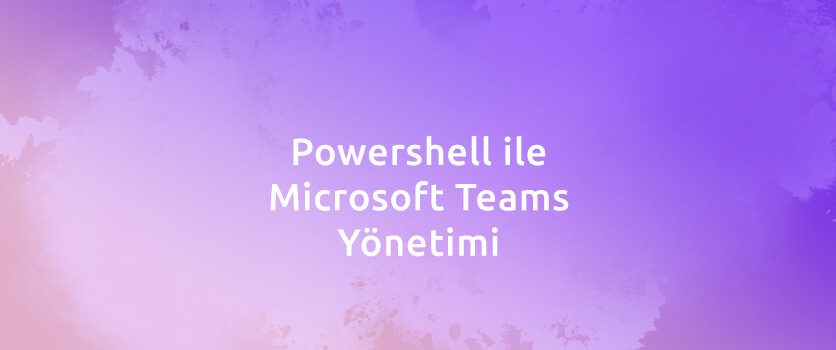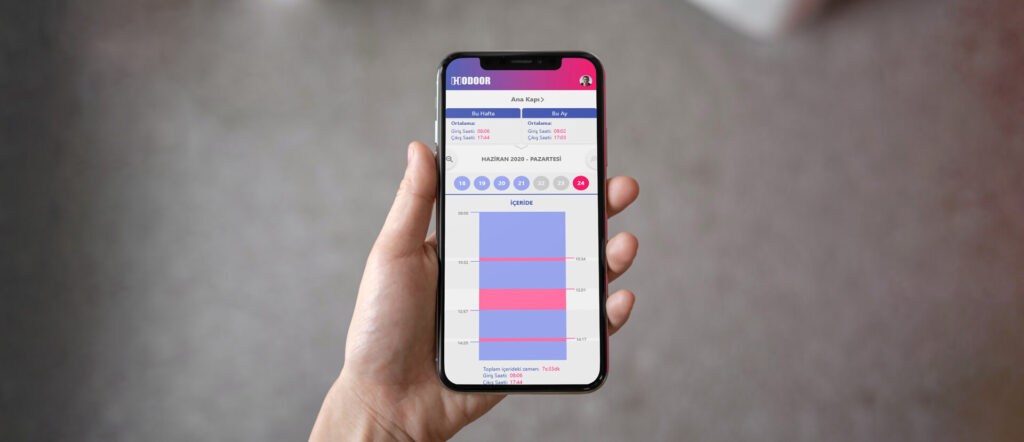Herkese merhaba, günlük milyonlarca aktif kullanıcısı olan Microsoft Teams ‘in kendine ait bir Admin Paneli olduğunu hepimiz biliyoruz. Peki Bilgi Teknolojileri personellerinin işlerini kolaylaştıran Powershell ile admin paneli üzerinde yaptığımız işlemleri yapabilir miyiz? Cevabımız kesinlikle evet 🙂 Yapmak istediğimiz işlem mevcut kanalların listesini çekmek veya policyler üzerinde değişiklik yapmak dahi olsa hepsini yapabiliriz. En çok kullanılan işlemlere ait Powershell komutlarını ve bazı Wowershell çıktılarını paylaşıyor olacağım. Paylaştıklarıma ek olarak Microsoft tarafından yayımlanan Powershell komut listesine bu bağlantı üzerinden erişebilirsiniz.
Powershell ile Microsoft Teams’e Bağlanma
Exchange Online ‘da olduğu gibi Powershell üzerinden işlem yapabilmek için öncelikle PS üzerinden Teams ‘e bağlanmamız gerekiyor. Ancak ilk önce Microsoft Teams modülünü PS üzerinden yüklememiz veya yüklü ise import etmemiz gerekmektedir. Ben sizde yüklü değil olarak kabul edip ikisinide aşağıda paylaşıyorum.
1. Install-Module MicrosoftTeams
2.Import-Module MicrosoftTeams
3.$credentials=Get-Credential
4.Connect-MicrosoftTeams -Credential $credentials
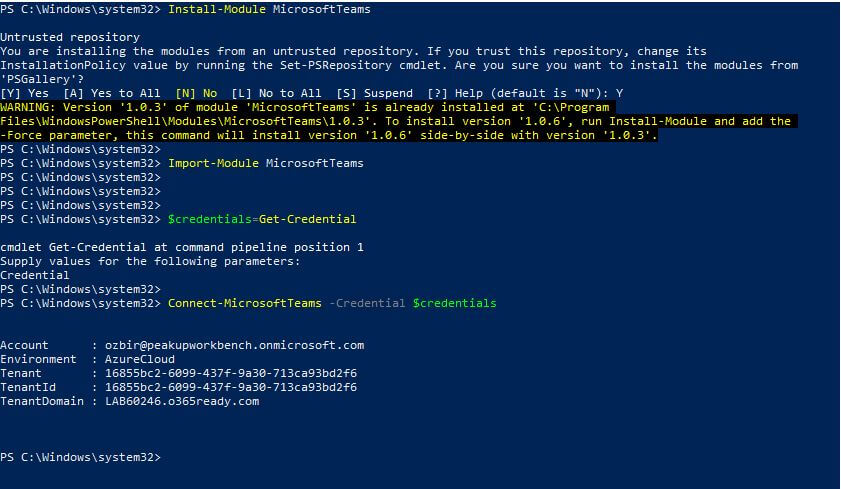
Yukarıda bulunan ekran görüntüsünde görüldüğü gibi artık Powershell ile Microsoft Teams ‘e bağlandık.
Microsoft Teams İçin Powershell Üzerinde En Çok Kullanılan Komutlar
Mevcut Ekip Listesini Öğrenmek İçin Gerekli Komut :
Get-Team
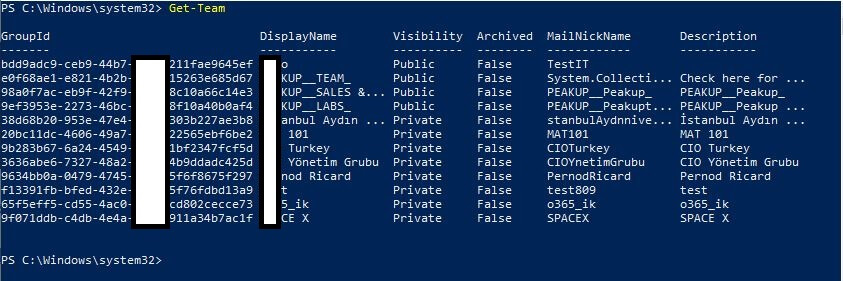
Mevcut Ekip İçerisinde Bulunan Kullanıcı Listesini Öğrenmek İçin Gerekli Komut : Get-TeamUser -GroupId 2f162b0e-36d2-4e15-8ba3-ba229cecdccf
Mevcut Ekip İçerisinde Ownerları Öğrenmek İçin Gerekli Komut : Get-TeamUser -GroupId 2f162b0e-36d2-4e15-8ba3-ba229cecdccf -Role Owner
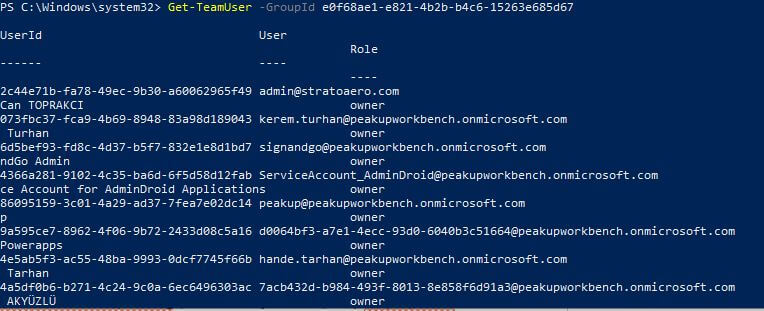
Microsoft Teams Üzerinde Ekibe Kullanıcı Eklemek İçin Gerekli Komut : Add-TeamUser -GroupId 31f1ff6c-d48c-4f8a-b2e1-abca7fd399df -User [email protected]
Microsoft Teams Üzerinde Ekipten Kullanıcı Silmek İçin Gerekli Komut : Remove-TeamUser -GroupId 31f1ff6c-d48c-4f8a-b2e1-abca7fd399df -User [email protected]
Microsoft Teams Üzerinde Özel Kanala Kullanıcı Eklemek İçin Gerekli Komut : Add-TeamChannelUser -GroupId 31f1ff6c-d48c-4f8a-b2e1-abca7fd399df -DisplayName “Engineering” -User [email protected]
Microsoft Teams Üzerinde Özel Kanaldan Kullanıcı Silmek İçin Gerekli Komut :Remove-TeamChannelUser -GroupId 31f1ff6c-d48c-4f8a-b2e1-abca7fd399df -DisplayName “Engineering” -User [email protected]
Microsoft Teams Üzerinde Team Silmek İçin Gerekli Komut : Remove-Team -GroupId 31f1ff6c-d48c-4f8a-b2e1-abca7fd399df
Powershell üzerinde yaptığımız işlemleri GUI ile karşılaştırdığımızda bizlere zaman kazandırıyor olsa bile yaptığımız değişikliklerin sisteme yansıması her zaman olduğu zaman alacaktır ve unutulmamalıdır ki Powershell hata kabul etmez. Test etmediğimiz veya emin olmadığımız komutları çalıştırırken 3 kere kontrol etmekte fayda var.
Faydası olması dileğimle.
Ofislerde yoğun kağıt kullanımının ormansızlaşmaya etkisi hakkındaki yazımız için bağlantıya tıklayabilisiniz.